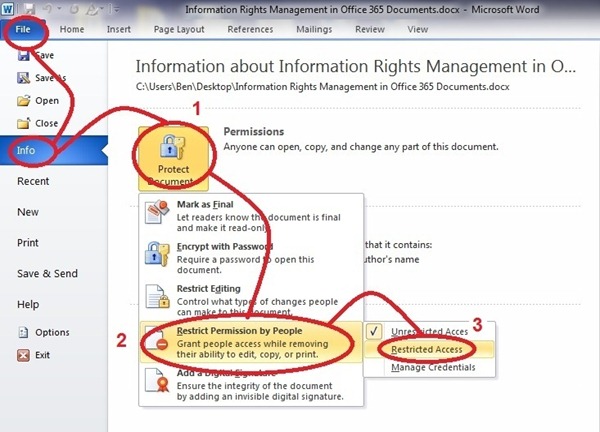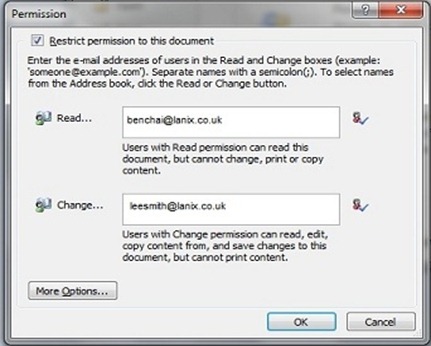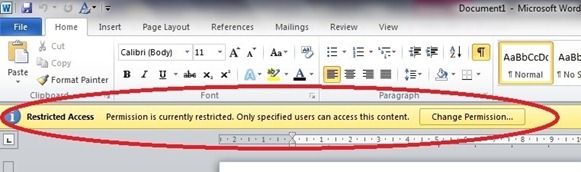Explorando possibilidades com o IRM no Office 365
O Gerenciamento de direitos de informação (IRM) fornece ao Office 365 muito mais controle sobre o grau de acesso aos documentos e segurança permitida. Mas pode sempre existir alguém que desejar por as mãos em determinada informação. Por exemplo, uma solução alternativa usada por usuários para extrair dados de um documento modo confidencial, é abrir o documento no modo de leitura e, em seguida, use a opção de tela de impressão(printscreen) para guardar uma cópia dos dados em formato de imagens.
Com o IRM é possível evitar este tipo de “jeitinho”. E o IRM ainda pode mais:
Evitar que um destinatário não autorizado faça encaminhamento, copia, modifique, imprima, envie por fax ou cole o conteúdo para uso não autorizado.
Prevenir e restringir o acesso ao conteúdo, quer ele copiado ou enviado por correio electrónico.
Evitar que conteúdo em documentos, pastas de trabalho ou apresentações seja visualizado após um período definido de tempo.
Diretivas de conformidade corporativa que reforcem e regem o uso e divulgação de informações confidenciais ou proprietárias.
Habilitando o IRM
A Microsoft tem dois métodos para habilitar o IRM no suíte de produtividade Office 365 (Word, Excel e PowerPoint). O primeiro é para instalar os Serviços IRM em um Windows 2003 ou 2008 server, que permite a integração dentro de um domínio corporativo do Windows. Essa integração permite que um autor de conteúdo selecionar quais usuários e grupos do Active Directory tenham acesso ao seu conteúdo(ver post anterior). O segundo método é usar um Windows Live ID. Isso permite que as empresas sem um ambiente de Active Directory restrinjam o acesso de usuários baseado no endereço de e-mail do usuário, é bom dar uma lida nas regras de uso deste recurso.. Depois de instalado os IRM services ou o certificado do Windows Live ID, o processo de uso é mesmo tanto para Word, Excel e PowerPoint:
Quando acesso restrito(Restricted Access) estiver selecionado, a caixa de diálogo de permissão será exibida. Existem três níveis de permissão que podem ser definidos: leitura, alteração e controle total. Controle total está disponível quando o botão mais opções é selecionado.
Níveis de permissão
Leitura
Os usuários com permissão de leitura podem ler um documento, livro ou apresentação, mas não é possível editar, imprimir ou copia-lo.
Mudança
Usuários com pode de permissão de alteração ler, editar e salvar alterações em um documento, pasta de trabalho ou uma apresentação, mas não é possível imprimi-lo.
Controle total
Os usuários com permissão Controle total podem fazer qualquer coisa com o documento, livro ou apresentação que um autor pode. Por exemplo, qualquer usuário com controle total pode definir datas de expiração para o conteúdo, impedir a impressão e conceder permissões aos usuários.
Clicando no botão mais opções(more options) permitirá ao autor de conteúdo dar a outro usuário a permissão Controle total e outros tipos de acesso ao conteúdo.
• Defina o nível de acesso de controle total.
• Defina a data em que irá expirar acesso ao conteúdo para cada usuário. Uma vez que esta data é atingida, os usuários não será capazes de acessar o conteúdo. O documento, livro ou apresentação pode ser aberta apenas pelo autor ou pelos usuários com permissão Controle total para o conteúdo.
• Imprima o conteúdo.
• Copie o conteúdo.
-Forneça um endereço de e-mail para usuários enviarem pedidos de permissão de acesso. Quando este e-mail é definido, se qualquer documento, livro ou apresentação com permissão restrita é encaminhada para uma pessoa não autorizada, será exibida uma mensagem com o endereço de correio electrónico do autor. A pessoa não autorizada pode solicitar permissão para o conteúdo. Se o autor optar por não incluir um endereço de e-mail, usuários não autorizados receberão uma mensagem de erro ao tentar abrir o conteúdo.
Depois de ter definido o acesso apropriado, clique em OK duas vezes para aplicar seus direitos informações. Agora quando o documento, planilha ou apresentação é acessada, uma barra de mensagens aparecerá para que os usuários saibam que o conteúdo é gerenciado por direitos. Somente o autor ou os usuários com controle total será capazes de alterar as permissões.
A implementação do gerenciamento de direitos de informação do Office 365 é um componente útil para fornecer proteção adicional ao conteúdo criado no Word, Excel e PowerPoint.
Todavia vale lembrar as seguintes limitações do recurso:
•Não previne o conteúdo de ser apagado, roubado ou capturado e transmitido por programas maliciosos, como cavalos de Tróia, registradores de pressionamento de tecla e certos tipos de spyware.
• Não previne que o conteúdo seja perdido ou corrompido por vírus de computador.
•Não previne que o conteúdo seja exibido em uma tela e seja fotografado.
•Não previne que o conteúdo seja copiado por programas de captura de tela de terceiros.
Fonte: http://www.itproportal.com/2012/05/09/information-rights-management-office-365-documents/